400-8765-888
工作时间:9:00-20:30(工作日)
发布时间:2023-11-27 09: 00: 00
电脑型号:联想拯救者R9000P 2021
软件版本:FL Studio 20
系统:Win11
我们在使用FL Studio软件时,触控控制器是一种具有价值的工具,它允许用户更直观地操作软件中的音频和MIDI功能,并且能够增强我们的音频创作体验,那么下面就来给大家介绍FL Studio触控控制器在哪,FL Studio如何虚拟MIDI键盘和鼓垫的具体内容。
一、FL Studio触控控制器在哪
在介绍FL Studio软件的控制器位置之前,首先来介绍什么是FL Studio软件的触控控制器。
FL Studio触控控制器是一种移动应用程序,它可以将手机或平板电脑变成一个强大的音频控制器,与FL Studio软件配合使用。这意味着我们可以使用移动设备的触摸屏来操控FL Studio中的各种音频效果、合成器和MIDI设备,而无需传统的鼠标和键盘。这也使得在创作过程中可以更加直观和灵活地操作音频元素,在提高操作效率的同时增强了用户与编曲软件的交互体验。
下面介绍设置触控控制器的操作步骤。
1、首先,需要确保我们的触屏设备与计算机连接在同一个网络下。在FL Studio的菜单中,找到【Options】(选项),接着点击【MIDI Settings】(MIDI设置)。
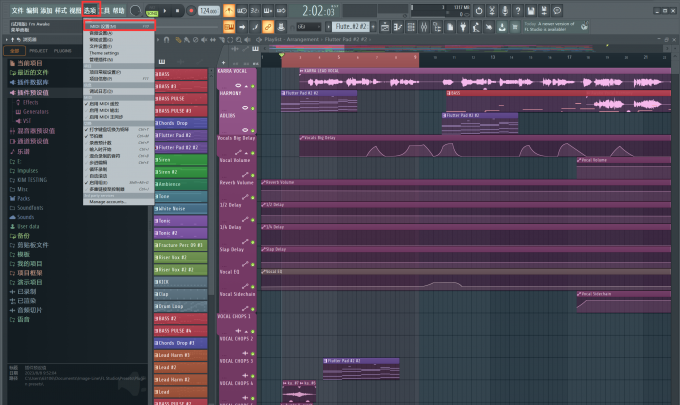
2、在MIDI设置中,点击右下角的【Enable MIDI remote control】(启用MIDI远程控制)选项。
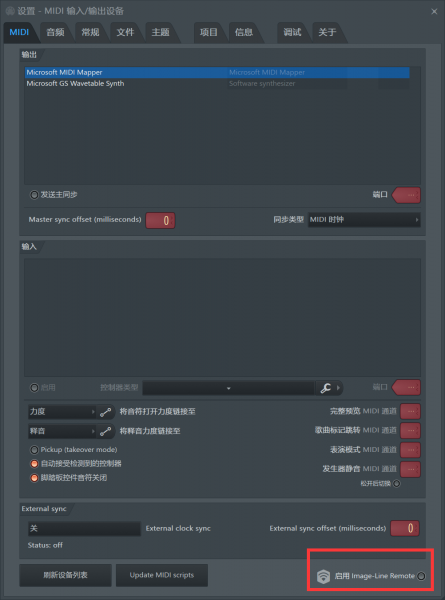
3、在我们的触屏设备上,下载并安装FL Studio的触控应用程序。安装完成软件后,启动该应用程序,并搜索计算机设备的名称。一旦连接成功,我们的移动设备将成为FL Studio的遥控器,就能够实现使用移动设备对FL Studio软件进行触控控制。
二、FL Studio如何虚拟MIDI键盘和鼓垫
上面介绍了FL Studio触控控制器在哪,下面介绍如何使用FL Studio虚拟MIDI键盘和鼓垫,这里有两种方法可以使用。
第一种方法需要启动FL触控控制器,在移动设备上启动FL触控控制器应用程序,并确保它与计算机连接。设置完成后,我们就可以开始使用FL触控控制器来操控FL Studio,并且直接在移动设备中输入虚拟键盘和鼓垫。
第二种方法是通过软件本身自带的工具完成虚拟键盘以及鼓垫,下面介绍什么是虚拟MIDI键盘和鼓垫以及操作方法。
虚拟MIDI键盘:键盘模式提供了一个直观的方式来演奏各种乐器。可以选择不同的音色,改变音调和音量,并实时录制表演。
虚拟鼓垫:鼓垫模式适用于制作鼓声和节奏。可以在触摸屏上敲击不同的鼓垫来创建鼓声,并使用内置的循环功能来构建复杂的节奏。
1、打开软件进入到FL Studio音频编奏主页面。
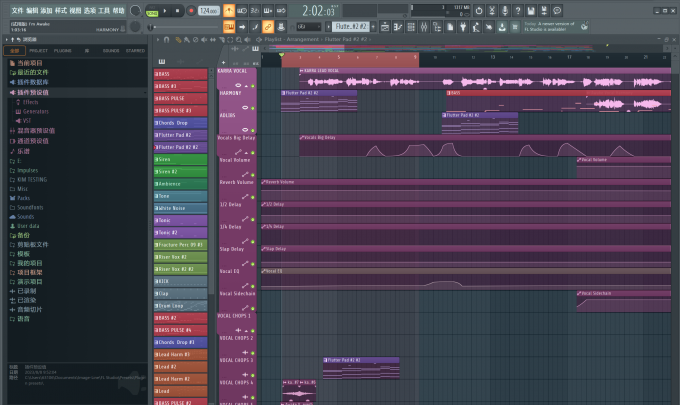
2、在菜单栏中找到FL Studio的乐器栏,并在乐器栏中选择钢琴作为编奏的乐器。接着打开下拉菜单,找到自带的软音源FL Keys,在其中可以添加钢琴模拟键盘。

3、接下来就可以使用键盘模拟钢琴键盘进行编曲了。
4、如果我们需要使用虚拟鼓垫进行编曲,同样在通道机架的乐器界面中选择鼓作为乐器,接着点击进入乐器的编谱界面即可。

5、设置完成对应的鼓垫节奏后,就可以使用键盘进行鼓垫的编曲了,通过敲击键盘的不同音符来创建鼓声。
三、FL Studio使用虚拟键盘触控需要注意什么
在FL Studio软件中,虚拟键盘触控是一项非常有用的功能,它能够让我们通过计算机键盘模拟MIDI控制器来演奏音乐。然而,在使用这个功能时,有一些重要的注意事项需要记住,从而确保获得良好的体验。
1、选择合适的音色
在使用虚拟键盘触控时,选择合适的音色是比较重要的。不同的音色适合不同的音乐风格和效果,因此要仔细选择期望的声音。
2、熟悉键盘映射
在FL Studio中,虚拟键盘的按键映射可能会有所不同,具体取决于具体的设置和配置。熟悉这些映射可以让我们更准确地演奏所需的音符和乐曲。
3、练习节奏和速度
使用虚拟键盘触控可能需要一些时间来适应。练习节奏和速度可以帮助我们提高编曲的精度和准确性。
以上就是关于FL Studio触控控制器在哪,FL Studio如何虚拟MIDI键盘和鼓垫的具体内容,更多软件详情大家可以访问FL Studio中文网站。
展开阅读全文
︾